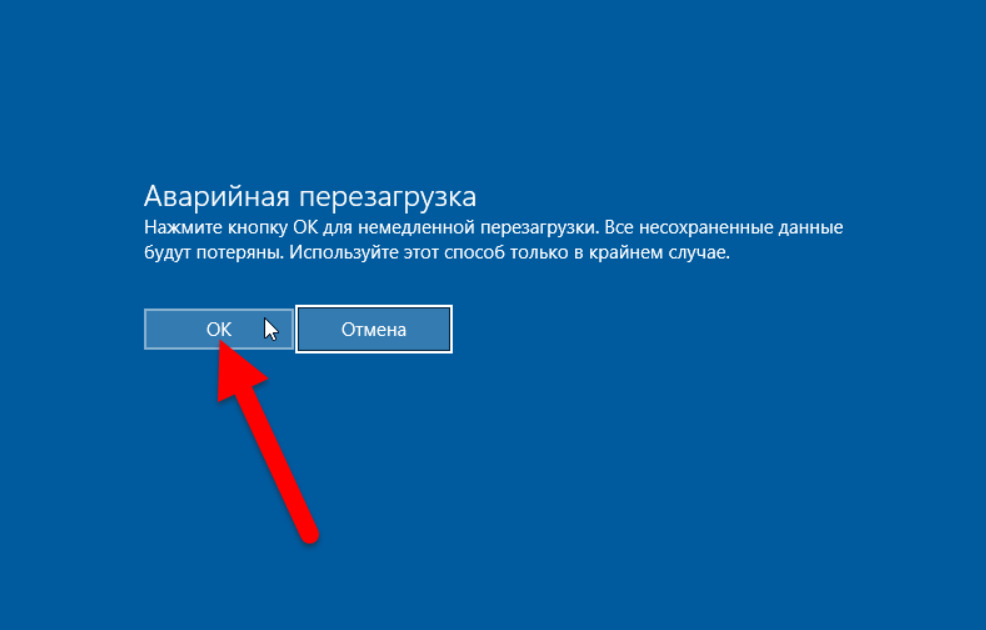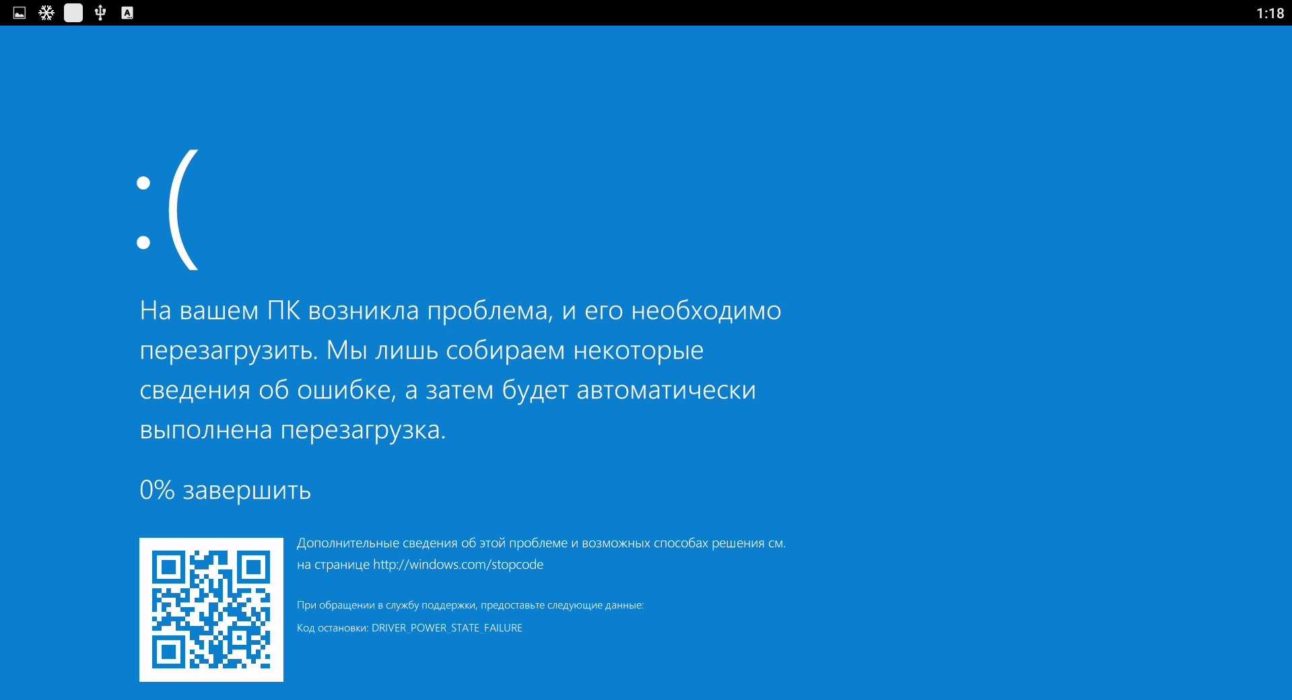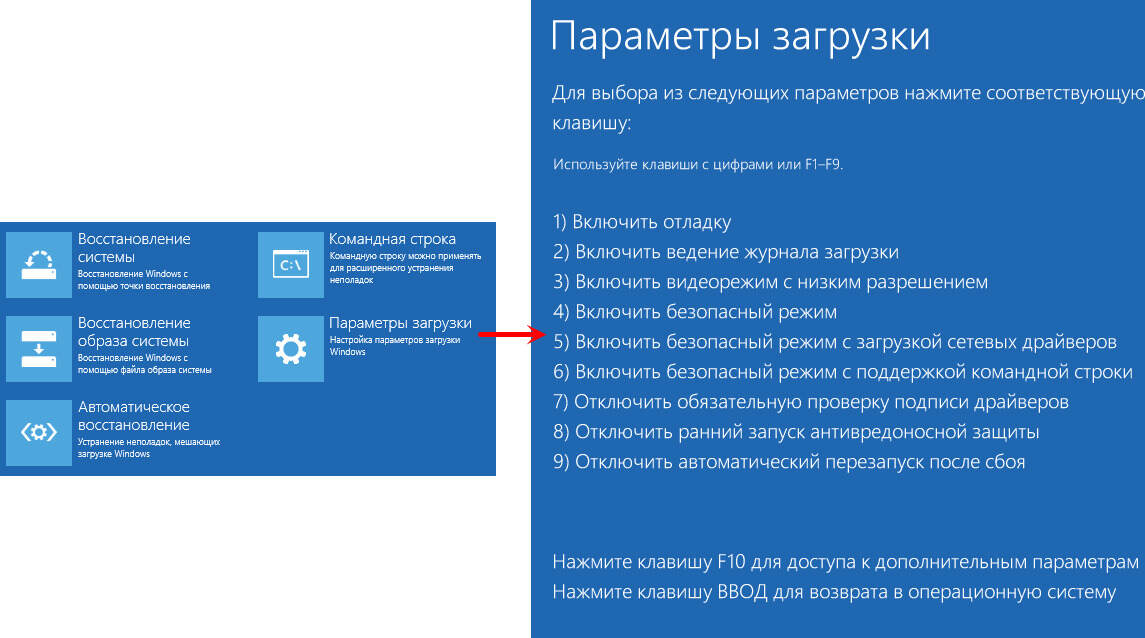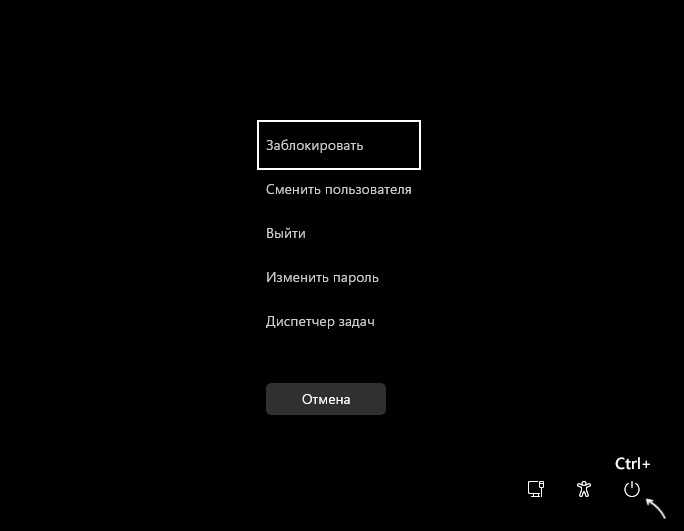Практически треть от всех пользователей совсем не сталкивались с аварийной перезагрузкой, потому что не знают о ее существовании. Когда вы выполняете эту процедуру, Виндовс обязан принудительно закрыть все ранее открытые программы без вашего оповещения, удалить данные, которые вы собирались сохранить и почему-то не сделали этого.
Данный способ перезапуска полезен только в том случае, если у вас уже есть осложненные проблемы, система не реагирует на команды, реакция замедленная или она происходит через раз. Также актуальна такая опция для тех, кто желает быстро перезагрузить ПК, чтобы он функционировал лучше относительно прошлой работы.
Что такое аварийная перезагрузка Виндовс?
Аварийная перезагрузка является скрытой функцией ОС Виндовс. Ее можно применять тогда, когда компьютер требует срочного перезапуска, но стандартным образом сделать этого не в силах.
В процессе такого типа перезагрузки ОС завершает работу всех ранее открытых программ, никаких предупреждений, всплывающих окон на разрешение отключения и сообщений от системы. Закрываются все приложения. Это значит, что каждое несохраненное сведение сотрется с ПК, восстановить его можно будет лишь по памяти.
Перезагрузка ноутбука или компьютера в аварийном режиме иногда сильно спасает, когда приложения или ОС полностью зависают и не дают продолжить деятельность в привычном формате.
В каких ситуациях она полезна?
Безопасный режим windows и полная его перезагрузка помогает предпринять какие-то действия в период, когда вся система зависла и не может отключиться стандартным образом. Не тянитесь в этот момент к кнопке питания, ведь можно исправить ситуацию совсем по-другому, если вам доступна функция аварийной перезагрузки.
Данная опция полезна тогда, когда механизм все еще реагирует на клавиатуру, хотя сам полностью в подвешенном состоянии. Перезагрузка аварийного характера является более мягким методом перезапуска структуры относительно нажатия на кнопку Reset или удерживания кнопки питания. Механизм способен принудительно перезагрузиться, он не будет ожидать, чтобы каждое приложение нормально завершило работу, в этом и минус. То есть ваши данные автоматически удалятся, если вы не успели их сохранить.
Как сделать аварийную перезагрузку?
Пользователи Windows не все знакомы с правильной технологией по перезагрузке ПК. Если вы решились на такой шаг, обдумайте все несколько раз и тщательно обезопасите данные, которые существуют в оперативке. После перезагрузки «мозг» очищается и ничего не щадит на своем пути. Рассмотрим три способа, как сделать аварийную перезагрузку.
Через Параметры
Аварийная перезагрузка компьютера — сочетание клавиш должно быть следующим: Alt + Ctrl + Delete. ПК или ноутбук с ОС Виндовс 10 может перезагрузиться через Параметры. Данная служба выключает или полностью блокирует устройство, может помочь со сменой пользователя, выходом из структуры, корректировкой пароля и запуском диспетчера по задачам.
После указания сочетания кнопок нужно перезапустить ПК или сменить пользователя. Для этого просто кликните по Перезагрузке в появившемся окне.
Через экран входа
Перезагрузка в безопасном режиме через экран не сохранит ваши данные, вам нужно сделать самостоятельно. Классическое меню Пуска содержит пункт Выключения ПК, там же нужно щелкнуть на перезагрузку. Также существует контекстное меню, где следует выбрать Win+X, там же кликните на Завершение работы/выход из системы, после — на Перезагрузку. Так, можно включить режим перезагрузки через пуск.
Также завершить работу в Виндовс можно с помощью сочетаний клавиш Alt+F4. Делается это строго на рабочем столе, в противном случае оно закроет все ваши приложения без сохранений. Чтобы свернуть окна, воспользуйтесь сочетанием Win+D. Компьютер покажет список, в нем кликните на Перезагрузку и подтвердите действия.
На черном или пустом экране
Данный метод специалисты использовать не рекомендуют, потому что в данном случае вы можете потерять все ранее несохраненные сведения, к тому же информация на жестком диске здесь больше подвержена к повреждениям. Применяйте способ только в том случае, если нет возможности воспользоваться методами, которые мы описали ранее.
Некоторые компьютеры и ноутбуки имеют клавишу «Restart», которая находится не только среди символов и букв на клавиатуре, ее также можно обнаружить на блоке сзади. Именно данная кнопка позволяет перезагрузить ПК, в основном клавиша находится на корпусе.
Эти способы можно применить без компьютерной мышки, однако лучше не прибегать к ним и не перезагружать систему до такого состояния.